Installer Sumac
Télécharger Sumac (Toutes les plateformes)
1. Téléchargez le programme d'installation correspondant à votre système d'exploitation :
2. Cliquez sur Enregistrer le fichier si une boîte de dialogue vous demande comment procéder.
3. Localisez le fichier téléchargé. Il peut apparaître différemment selon les navigateurs :
4. Suivez les instructions d'exécution correspondant à votre système d'exploitation.
Installer Sumac sur Windows
1. Double-cliquez sur SumacInstaller_win_20190716.exe qui se trouve dans votre dossier de téléchargements.
2. Il se peut que votre ordinateur affiche un avertissement vous demandant de vérifier que vous souhaitez autoriser cette application à effectuer des modifications sur votre appareil. Confirmez que l'éditeur vérifié est Silent Partner Software, puis cliquez sur Oui.
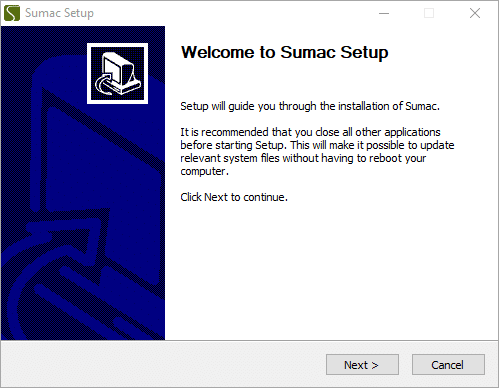
1. Suivez les étapes du programme d'installation de Sumac.
2. Attendez que l'installation soit terminée. Ensuite, cochez la case Lancer Sumac et cliquez sur Terminer.
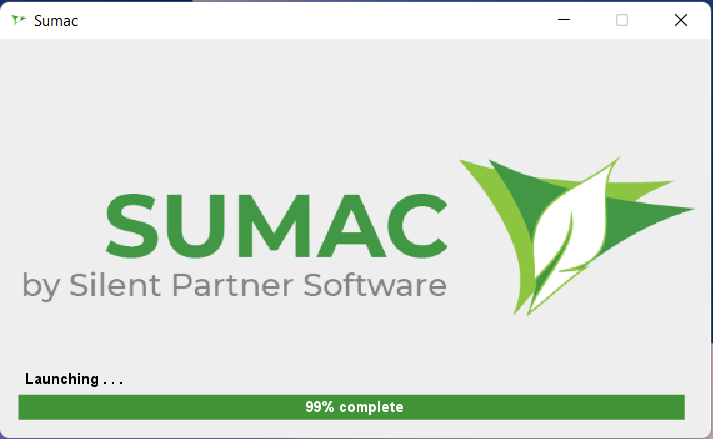
Installer Sumac sur macOS
- Supprimez tous les raccourcis existants pour Sumac sur votre bureau.
- Ouvrez une fenêtre du Finder et allez dans votre bibliothèque > dossier Application Support. Supprimez également Sumac de ce dossier en le faisant glisser vers la Corbeille.
- Il se peut que vous voyiez un message indiquant que Sumac provient d'un "développeur non identifié". Si vous rencontrez ce message, cliquez avec le bouton droit de la souris sur l'icône Sumac et sélectionnez Ouvrir. En ouvrant Sumac de cette manière, vous indiquez à votre ordinateur que vous faites confiance à l'application Sumac, même si elle ne provient pas de l'App Store. Pour plus d'informations, veuillez consulter la rubrique d'assistance Apple consacrée à ce problème.
- Cliquez sur Ouvrir, Sumac se lance normalement et est désormais accessible depuis votre dossier d'applications. À l'avenir, vous n'aurez plus besoin de faire ce clic droit lorsque vous vous connecterez à Sumac.
Installer Sumac sous Linux
1. Supprimez tous les anciens raccourcis Sumac.
2. Ouvrez un terminal dans le répertoire de téléchargement.
3. Extrayez le fichier : tar -pzxvf SumacInstaller_linux_20190109.tgz
4. Ensuite, changez de répertoire : cd Sumac
5. Installez Sumac en tant qu'utilisateur root : ./InstallSumac
6. Lancez Sumac en entrant : sumac
Aide technique
Téléphone : 877-399-4645
E-mail : support@sumac.com